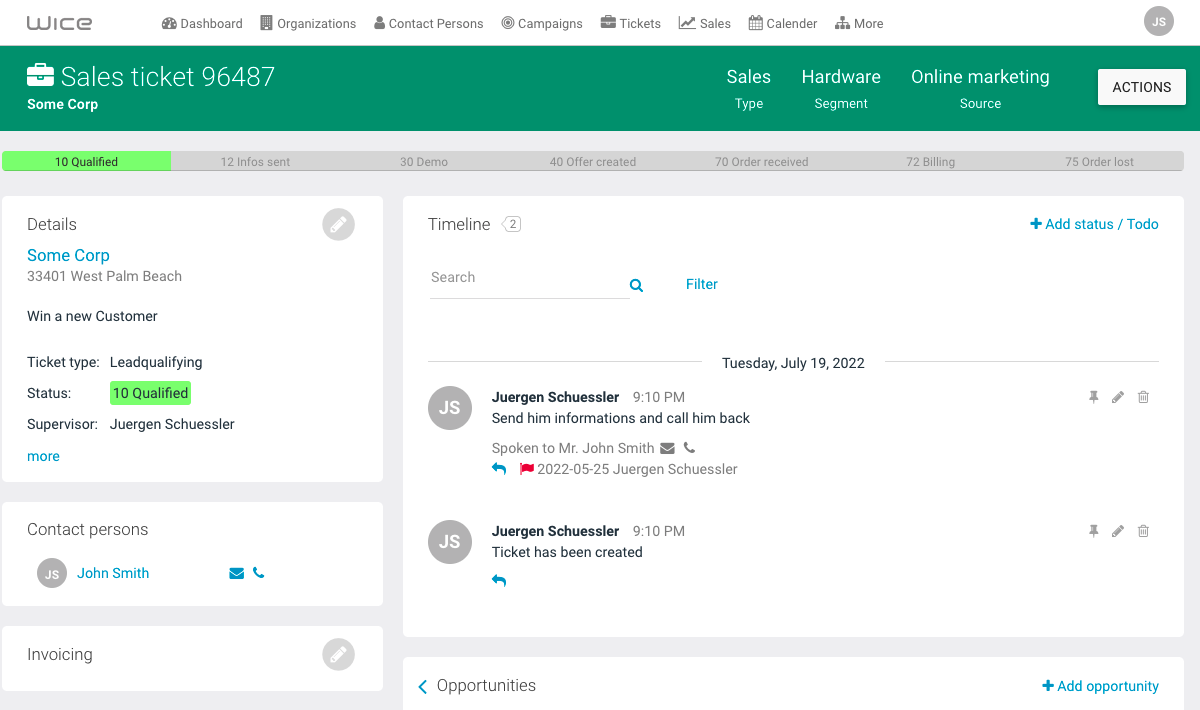So eröffnen Sie ein Sales- oder ein Service-Ticket
Hier erfahren Sie was Tickets sind und wie man diese anlegt. Tickets haben nichts mit Eintrittskarten zu tun - Sie sind vielmehr das universelle Instrument um in Wice CRM beliebige Arten von Anfragen zu bearbeiten.
Wie in einem digitalen Aktenordner legen Sie alle notwendigen Informationen und Daten, sowie jegliche Kommunikation zur Bearbeitung dieser im Ticket ab und generieren Todos für sich oder andere Mitarbeiter. So geht Ihnen und Ihren Kollegen nichts verloren und die Tranparenz wird verbessert.
Sie können beim Anlegen von Tickets generell entscheiden ob es sich um ein Sales- oder ein Service-Ticket handelt - also es entweder um eine klassische Akquise oder die Bearbeitung einer Service-Anfrage geht. Je nachdem stehen Ihnen für die Ticket-Typen passende Statusse zur Dokumentation des Bearbeitungsfortgangs zur Verfügung.
Sie können Tickets entweder über das Modul Tickets im Hauptmenü anlegen oder aber direkt über die jeweilige Organisation/Kontakt mit der Sie dies verknüpfen möchte. In beiden Ansichten klicken Sie auf + Neues Ticket und je nachdem ob Sie das Ticket über das Modul Ticket eröffnen oder über eine Organisation müssen Sie nun im ersten Fall eine Organisation aus der Liste der bereits vorhandenen Einträge auswählen - oder Sie können auch direkt eine neue Organisation anlegen, wenn die gewünschte noch nicht vorhanden ist. Im zweiten Fall ist diese dann schon automatisch vorausgewählt.
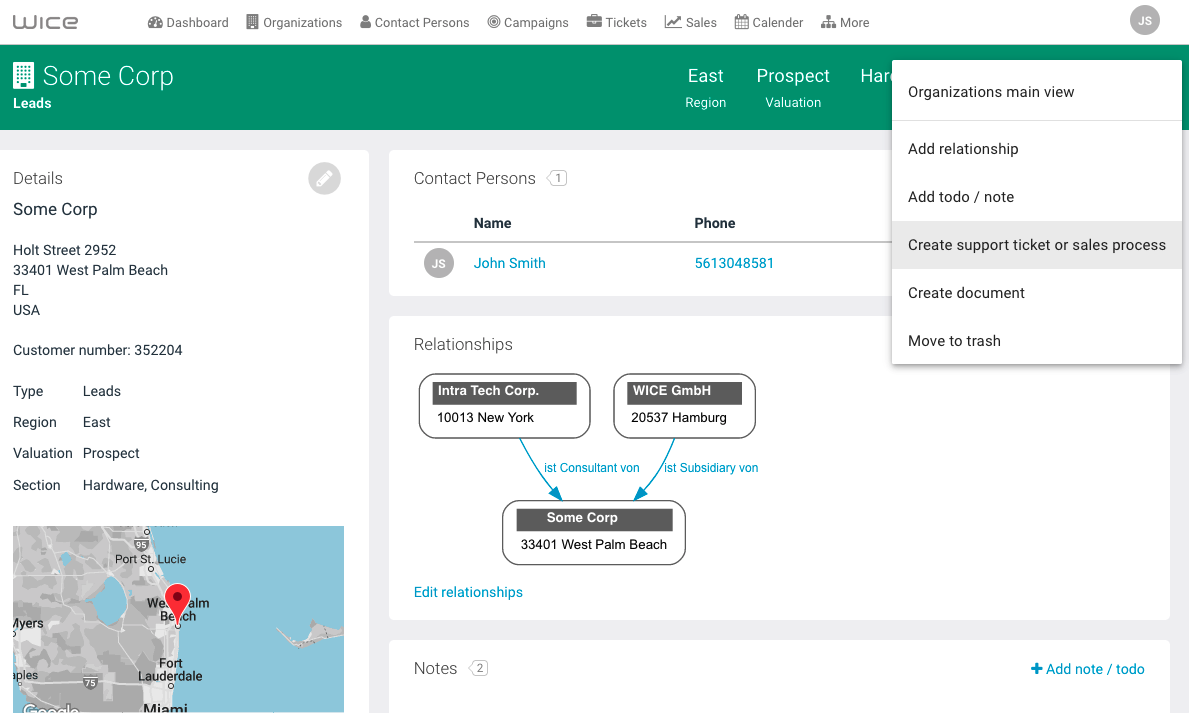
Nun wählen Sie den Ticket-Typ aus - diese können Sie in der Administration auch anpassen - und tragen dann einen möglichst aussagefähigen Betreff ein - in diesem beschreiben Sie worum es in dem Ticket geht.
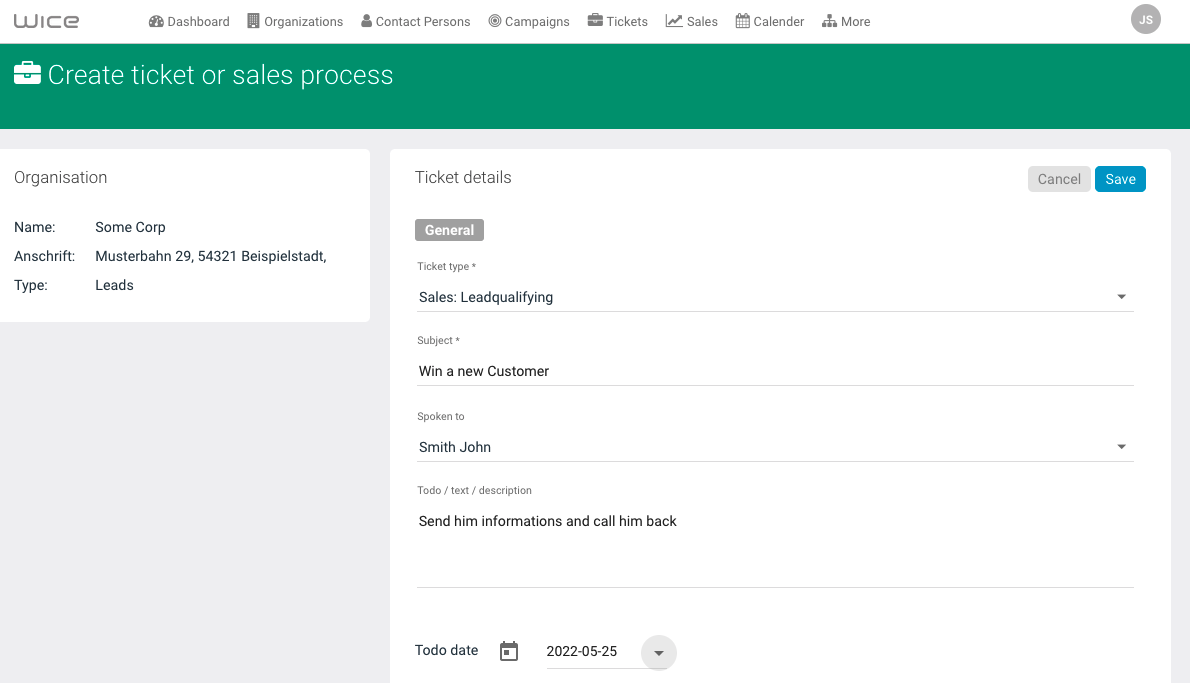
Dann beschreiben Sie im Feld “Todo / Text / Beschreibung” was nun zu tun ist und legen ein Datum fest bis wann das erste Todo erledigt sein soll und welcher Mitarbeiter dieses Todo bearbeiten soll - dies wird dann im Dashboard des Mitarbeiters angezeigt und der Mitarbeiter wird entweder per Instant Message oder per Email über dies benachrichtigt wird - wenn er gerade eingeloggt ist erscheint unmittelbar eine Instant Message - wenn nicht erfolgt diese per Email.
Optional können Sie für jedes Ticket noch Kategorien zuweisen, um so später diese filtern und auswerten zu können. Die Inhalte und Bezeichnungen der Kategorien können Sie je nach Bedarf anpassen. Nun klicken Sie auf Speichern und das Ticket ist angelegt.